

作者: Gina Barrow, 最新更新: 2022年1月7日
您是否删除了 iPhone 上的重要文档和数据? 您想知道如何在 iPhone 上恢复文档和数据吗?” 我们为您提供解决方案! 一起阅读!
在为 iOS 设备编写程序数年之后,我们创建了一个功能强大的数据恢复程序,以防止数据永久丢失。
这是给你的提示: “下载“ FoneDog iOS数据恢复 以最快的方式从 iPhone 恢复 App 文档和数据。 如果您想自行恢复数据,我们在下面为您收集了一些基本解决方案。
iOS的数据恢复
恢复照片,视频,联系人,消息,通话记录,WhatsApp数据等。
从iPhone,iTunes和iCloud恢复数据。
与最新的 iPhone 和 iOS 兼容。
免费下载
免费下载

第 1 部分。 iPhone 上的文档和数据是什么?第2部分。如何恢复iPhone备份文档和数据?部分3。 如何在iPhone上快速恢复文档和数据?视频指南:有选择地恢复iPhone的文档和数据。部分4。 结论。
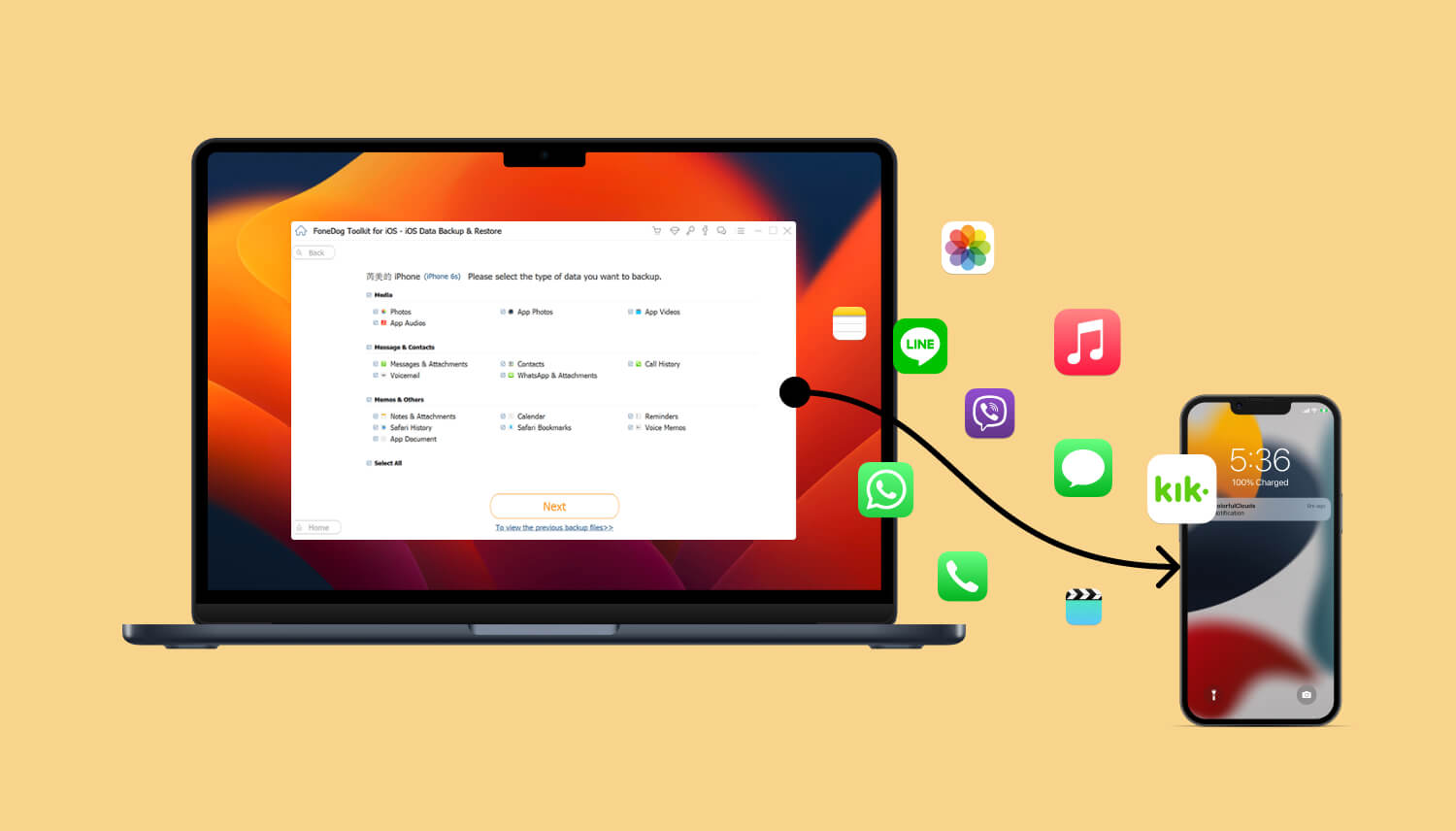
iPhone是这一代无与伦比的智能手机,除了基本的通话和文字功能外,还有很多东西可供选择。
现在,您可以通过即时消息应用程序享受无缝对话,使用最佳相机应用程序拍摄专业照片,并在iPhone上随时随地处理办公室工作或文档。
您可以访问文档,数据和其他文件,只要您已将它们保存在设备上并选择在iCloud驱动器中同步所有这些文件,只要您可以访问iCloud,您就可以随时随地获取它们。
由于我们忙碌的生活和混乱的环境,我们不能忽视有时我们往往会有压力,可能会在我们的iPhone上犯一些严重的错误,比如意外删除重要文件。
我们现在要做什么? 如果您是那种备份iPhone的人,那么您有更好的恢复机会。
如果你没有,那么你应该开始寻找可以提供帮助的最佳解决方案 恢复文件和数据 iPhone手机。
在本文中,我们将讨论恢复已删除文件和数据的简便方法以及其他选项以便将其恢复。
iCloud的驱动器 是安全的云存储,适用于所有重要文档和数据iPhone,iPad,Mac,iPod Touch甚至Windows计算机。
它同步所有设备上的所有文档和数据,并与任何人共享文件。
只要您不超过文件大小限制,iCloud驱动器就可以容纳所有办公文档,项目,报告,演示文稿等的50GB文件大小限制。
有不同的方法 在iPhone上恢复文档和数据 使用iCloud驱动器。 您可以参考以下任何步骤:
方法 1: 通过 iCloud.com 恢复 iPhone 文档和数据
您也可以选择通过转到设置并单击来恢复所有文件 恢复 文件。 请记住,您只有 30 天的时间从 iCloud.com 恢复所有已删除的文档和数据。

方法2:通过Mac恢复iPhone文档和数据
方法3:通过在iOS11上运行的iPhone,iPad和iPod touch检索数据和文档
提醒:
你也只有30天 在iPhone上恢复文档和数据 来自Files应用程序。
只要您为所有文档和数据创建了备份或者已在所有iDevices中同步它们,就可以在iPhone,iPad和iPod touch上进行恢复。
如果您已经在iTunes上备份了文档,那么您还可以使用iTunes备份文件在iPhone上恢复文档和数据。
这些备份唯一令人沮丧的是当你只需要恢复某些或几个文件但你无法这样做,除非你提取可能导致进一步数据丢失的全部内容。
另一件事是如果您错过了30天的宽限期,那么您根本没有任何选择来恢复这些重要文件。
但是,当您刚刚发现忘记备份时,就会出现真正的问题。 您可能已经听过一百万次需要备份iPhone,或者您可能会后悔。
你现在如何在iPhone上恢复文件和数据? 别担心! 我们有一个非常好的解决方案。
有许多恢复程序可以优先考虑iDevices的数据恢复,包括备份和不备份。 我们强烈推荐一个具有所需的所有恢复选项的程序。 请在下面找到。
最好的部分? 接下来,它是修复iPhone文档和数据的最简单方法。
看着!!第一个选择是 恢复iPhone文档和数据 没有备份。
对于程序如何执行恢复而言,这可能听起来很奇怪,但请注意,技术将真正找到发展的方式,并确保每个人都获得真正的移动体验。
FoneDog工具包 - iOS数据恢复 将在iPhone或任何iDevice上运行深度扫描,以恢复所有已删除或丢失的文件。
因此,虽然它还处于早期阶段,但请确保您已经下载并安装了该程序 FoneDog工具包 - iOS数据恢复 获取那些重要文件和数据。 要开始恢复,请按照以下步骤操作:
小技巧: 从iPhone删除文档后,它们将变为不可读的文件,并被转移到虚拟空间,直到它们被覆盖为止。
当您发现丢失或删除这些文档以避免覆盖时,最好停止使用iPhone。
下载并安装程序后,启动 FoneDog工具包 - iOS数据恢复。 单击左侧面板上的第一个恢复方法“从iOS设备恢复“并使用原装USB线连接iPhone。
等到自动检测到连接,然后单击“开始扫描”。 然后,这将允许程序分析设备并启动深度扫描。
请注意: 如果您在用于恢复的计算机上安装了iTunes,请不要启动它或更好地关闭自动同步选项。
要关闭自动同步,请转到iTunes>“偏好设置”>“设备”,然后选中“防止iPod,iPhone和iPad自动同步=

扫描开始后,请避免使用iPhone以避免中断恢复。 这实际上需要一段时间,具体取决于要恢复的文件和文档。
程序将逐渐显示从iPhone恢复的所有文档。 找到所有文档后,您可以暂停扫描并预览项目。
如果您确定这些是所需的文档,请单独标记它们,然后单击'恢复和 屏幕末尾的按钮。 然后,您可以在计算机上创建一个新文件夹以保存所有已恢复的文档。
您只需两步即可在iPhone上取回这些重要文件。
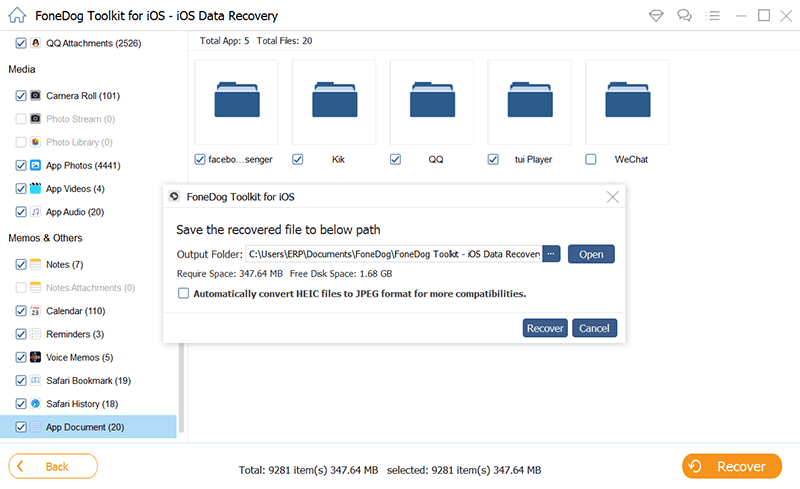
第二种恢复方法由 FoneDog工具包 - iOS数据恢复 是通过iTunes。
我们都知道您无法有选择地从iTunes备份中恢复文档,恢复整个备份内容是一件非常麻烦的事。
FoneDog iOS数据恢复 已经提供了一种更好的方法来获取重要文档而无需提取其余的备份内容。
以下是如何使用iTunes的步骤 FoneDog工具包 - iOS数据恢复。
在您的计算机上启动 FoneDog工具包 - iOS数据恢复 然后点击'从iTunes备份文件中恢复“。
无需在计算机上启动iTunes,因为只要您在同一台计算机上使用iTunes,它就会自动检测整个iTunes备份。
等待几秒钟,直到所有iTunes备份都显示在屏幕上。 选择所需的备份文件,然后单击“Scan 扫描“。

FoneDog工具包 - iOS数据恢复 现在将扫描iTunes备份文件,并在之后立即提取。 此过程也需要一些时间,因为它将覆盖整个备份内容。
扫描停止后,您可以在屏幕左侧面板上看到所有文件类型类别。 转到所需的文档和数据,并在右侧逐个预览每个项目。
获得所需内容后,单独标记,然后单击“恢复'在屏幕的尽头。 不要忘记将它们保存在计算机上的新文件夹中,以便日后访问。
这两个步骤对于使用iTunes备份在iPhone上恢复文档和数据至关重要。
提供的第三种恢复方法 FoneDog工具包 - iOS数据恢复 是通过iCloud。
正如我们在本文的第一部分中所介绍的那样,只要您处于30天宽限期内,您就可以通过iCloud驱动器在iPhone上恢复文档和数据。
但是,如果您错过了30天窗口可能为时已晚,如果您需要擦除iPhone上的所有内容和设置以便从iCloud备份恢复,那将是一件麻烦事。
好东西 FoneDog工具包 - iOS数据恢复 使得从iCloud恢复任何文件更容易,而无需赌博其他手机内容。
了解如何使用iCloud恢复方法 FoneDog工具包 - iOS数据恢复。
发射 FoneDog工具包 - iOS数据恢复 并点击“从iCloud备份文件中恢复“左侧面板上的选项,然后使用您在iPhone上使用的相同帐户详细信息登录iCloud。
如果您启用了两步验证,则需要在运行此软件之前暂时禁用它。

所有帐户详细信息都不会保存在服务器上 FoneDog工具包 - iOS数据恢复 坚持隐私保护。
登录后,您将看到所有iCloud备份的显示,其中包含所有日期和时间戳。 选择您认为具有恢复所需文档和数据的那个,然后单击““下载““。

该程序 FoneDog工具包 - iOS数据恢复 现在将提示您标记要恢复的文件类型,以便更轻松地进行扫描和提取。
标记您认为包含所需文档和数据的文件类型的框。 点击“下一页 “ 接着说。
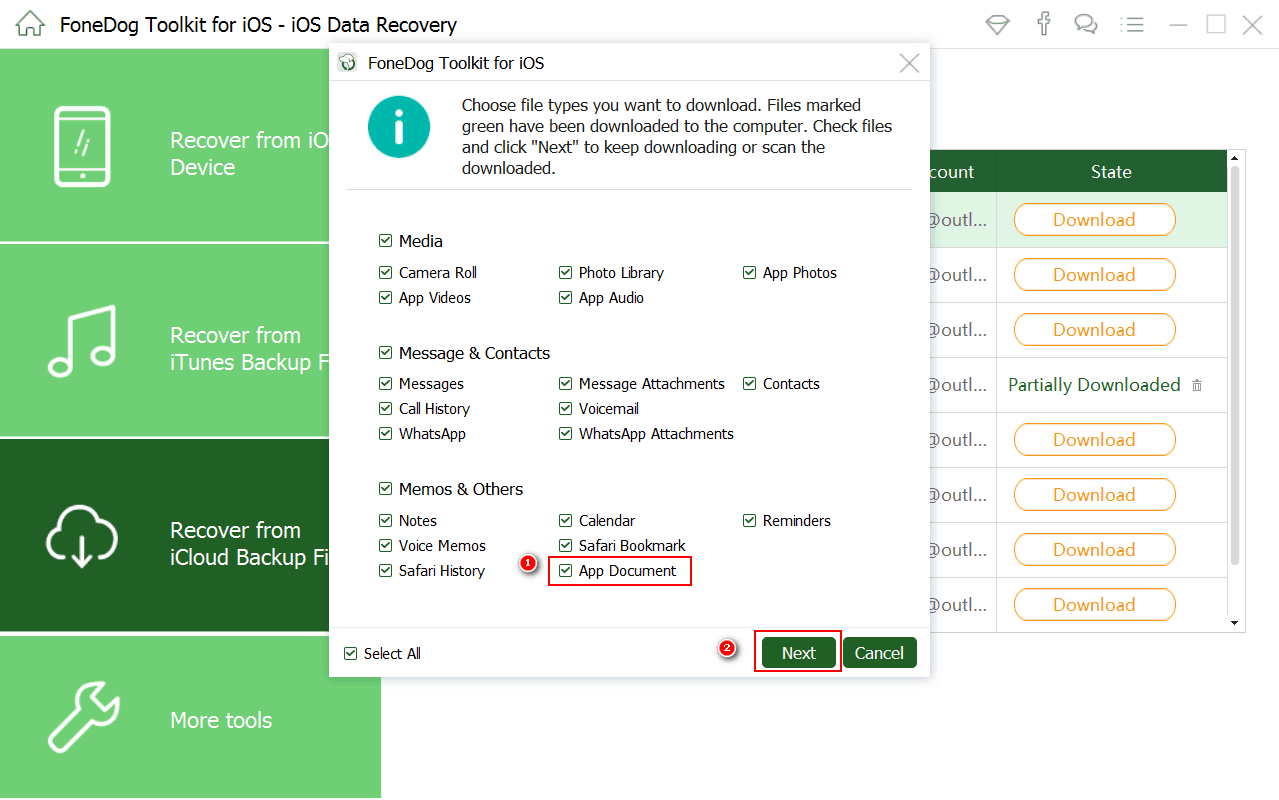
FoneDog工具包 - iOS数据恢复 现在将提取文件,并在左侧面板上显示基于其类别的项目。 转到要恢复的文档和数据,然后逐个预览。
找到您要查找的文件后,勾选各自的框,然后创建一个新文件夹进行保存,然后单击“恢复“屏幕末尾的按钮。
另请参阅:
3如何从iPhone恢复已删除的iMessages
以简单的方式在iPhone X / 8上恢复已删除的文本消息

这些用于恢复iPhone文档和数据的4步骤对于帮助轻度到严重类型的数据丢失至关重要。
FoneDog工具包 - iOS数据恢复 无论有没有备份,都可以更轻松地恢复iPhone,iPad和iPod touch上的文档和数据。
本软件不需要任何特殊技能或知识即可使用。 FoneDog工具包 - iOS数据恢复 对初学者来说非常好。
对于您将来的任何数据恢复需求,例如 联系, 文件,照片,消息, WhatsApp消息,歌曲,视频, 音频文件,以及更多其他功能,您只能依靠FoneDog iOS数据恢复工具,而且肯定不会出错。
立即下载免费试用版。 点击与您的朋友分享。
发表评论
评论
热门文章
/
有趣乏味
/
简单困难
谢谢! 这是您的选择:
Excellent
评分: 4.4 / 5 (基于 105 评级)